Jak propojit kód produktu Windows s účtem Microsoft
S nejnovější verzí systému Windows 10 a Windows 10 se můžete nyní starat méně o sledování toho otravného malého kódu produktu, který je při aktivaci systému Windows vždy tak důležitý. Za normálních okolností to nikdy nebudete potřebovat, ale existují případy, kdy je třeba přeinstalovat systém Windows nebo změnit nějaký hardware v počítači a najednou se systém Windows neaktivuje.
Nedávno jsem musel přesunout kopii systému Windows 10 ze starého počítače na nový a neměla jsem tušení, kde je můj produktový klíč už. Neměl jsem to na počítači, na certifikátu nebo dokonce v mém e-mailu, takže jsem se trochu uvízl. Po rozhovoru s Microsoftem o problému mi řekli, že mohu jednoduše propojit svůj produktový klíč s mým účtem Microsoft, který by ji v podstatě dělal do digitální licence.
V tomto článku vám ukážeme, jak propojit licenci systému Windows s účtem Microsoft pro zálohování a úschovu. Často ji nebudete používat, ale když budete potřebovat, budete rádi, že je tam.
Spojte licenci systému Windows na účet Microsoft
Je zřejmé, že pro použití této funkce budete muset mít účet Microsoft již nastaven. V případě potřeby se můžete zaregistrovat. Jakmile máte účet, přihlaste se do systému Windows běžně (s účtem Microsoft nebo místním účtem) a přejděte na položku Start a potom na položku Nastavení .

Poté klikněte na Aktualizovat a zabezpečení .
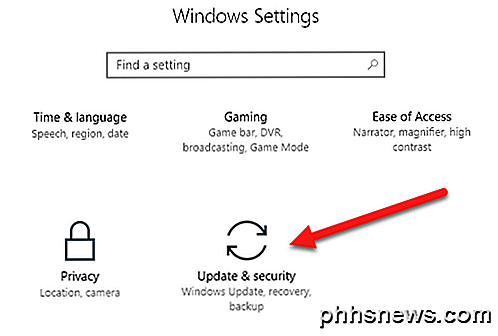
Nakonec klikněte na tlačítko Aktivace v levém menu.
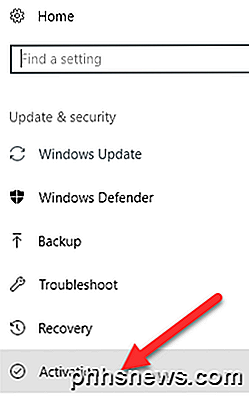
Nahoře získáte informace o tom, kterou verzi systému Windows jste nainstalovali a zda je aktivován nebo ne.
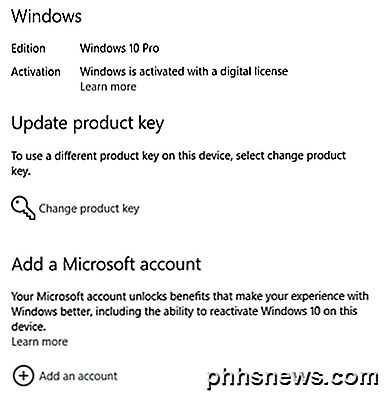
Pokud klíč / licence na produkt lze uložit v účtu Microsoft, uvidíte v dolní části možnost Přidat účet Microsoft . Klikněte na Přidat účet a budete požádáni o přihlášení.
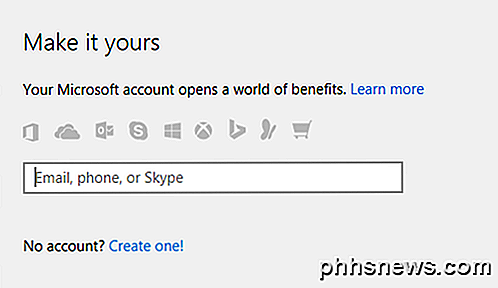
Pokud váš kód Product Key nepodporuje digitální licenci, uvidíte pouze další dva řádky, ID produktu a Product Key uvedené, ale bez možnosti přidání účtu Microsoft. V těchto případech je skutečně důležité, abyste neztratili tento klíč produktu, protože můžete aktivovat systém Windows pouze pomocí tohoto klíče.
Jakmile propojíte svůj účet, měli byste nyní vidět, že zpráva říká, že systém Windows je aktivován digitální licencí propojenou s vaším účtem Microsoft .
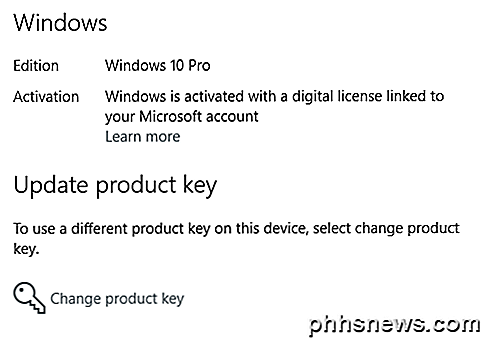
V budoucím příspěvku vám ukážeme, jak můžete znovu aktivovat systém Windows pomocí digitální licence, která je uložena na vašem účtu Microsoft. Máte-li jakékoli dotazy, neváhejte se k tomu vyjádřit. Užívat si!

Jak přesunout a vybírat stránky PDF
V určitém okamžiku jste pravděpodobně museli upravit soubor PDF buď přesunutím stránek, mazáním stránky nebo extrahováním stránky nebo souboru stránek do samostatného souboru PDF. Nedávno jsem musel změnit pořadí několika stránek PDF a vytáhnout jinou sadu stránek do samostatného souboru PDF.V tomto článku budu hovoř

Je možné bezpečně odpojit notebook během jeho běhu, potom jej připojit?
Naše notebooky nám umožňují být mobilnější než kdykoli předtím, ale přesto stále hledáme vhodné zásuvky účtovat je. Pokud jste uprostřed nabíjení notebooku a potřebujete přesunout do jiné zásuvky, zatímco je stále v chodu, poškodí to? Dnešní příspěvek SuperUser Q & A má odpověď na otázku zvědavé čtenáře.



